- A+
Win11美式键盘怎么调出来?有用户发现有些游戏需要切换输入法到美式键盘才可以正常运行,但还是有很多小伙伴还不知道win11怎么添加美式键盘,其实我们只需要进入语言设置选项就可以完成添加了。下面一起来看看详细的操作方法吧!
Win11添加美式键盘教程
1. 首先我们打开系统“设置”。
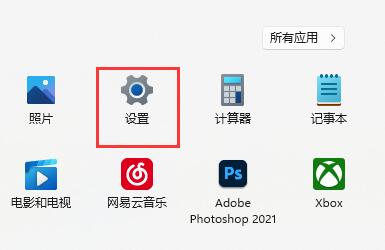
2. 接着点击左边栏的“时间和语言”。
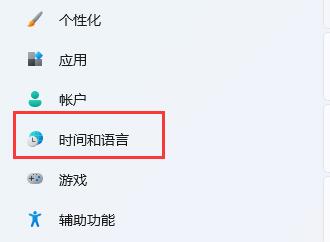
3. 然后进入右侧“语言&区域”设置。
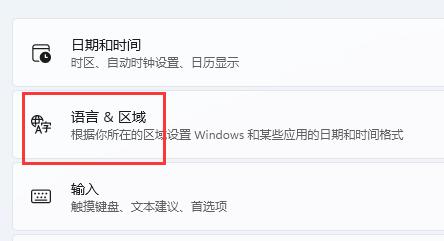
4. 再点击首选语言旁的“添加语言”。
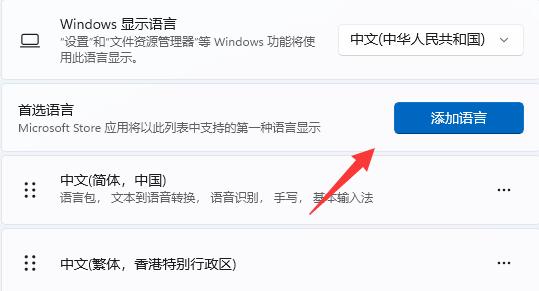
5. 在其中搜索“英语”,找到“英语(美国)”,点击“下一页”。
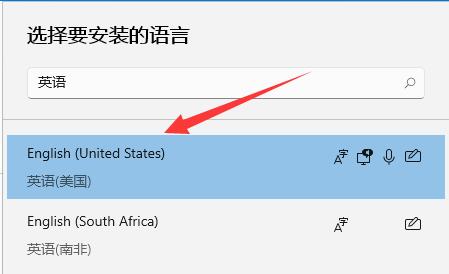
6. 接下去勾选所有可选的语言功能并点击“安装”。
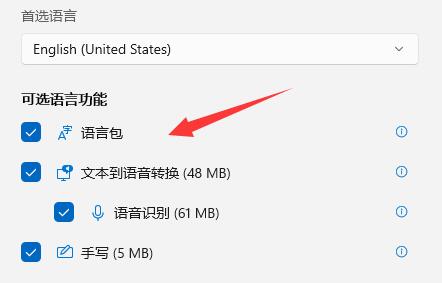
7. 等待安装完成后,点击右下角输入法图标,就可以切换“美式键盘”了。
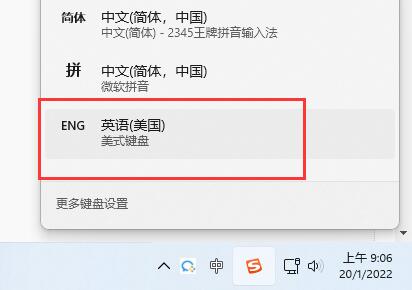
以上就是系统之家小编为你带来的关于“Win11美式键盘怎么调出来-Win11怎么添加美式键盘”的全部内容了,希望可以解决你的问题,感谢您的阅读,更多精彩内容请关注系统之家官网。
希望本文对遇到此故障的朋友有所帮助,如有需要可以在下方留言,进行互动,或者留下您的联系方式,方便沟通交流。欢迎大家分享经典维修案例,软件使用教程技巧等,投稿邮箱:smailmeng2018@163.com.斯维智能科技@恩腾技术圈 WWW.RVIBO.COM.
- 扫一扫关注抖音
-

- 扫一扫关注我们
-


![[网盘系统]闲置OPS电脑主机搭建NAS存储网盘系统教程,Centos linux系统多块磁盘挂载方式](https://www.rvibo.com/wp-content/themes/begin/timthumb.php?src=/wp-content/uploads/2025/07/20250724193212_88184.png&w=280&h=210&a=&zc=1)
![[系统教程]银河麒麟系统密码忘了怎么办,银河麒麟系统密码怎么重置,银河麒麟系统修改密码教程](https://www.rvibo.com/wp-content/themes/begin/timthumb.php?src=/wp-content/uploads/2025/02/20250209222424_54272.png&w=280&h=210&a=&zc=1)

![[系统教程]Win10电脑如何退出平板模式-关闭Win10平板模式的方法](https://www.rvibo.com/wp-content/themes/begin/timthumb.php?src=https://www.rvibo.com/wp-content/uploads/2024/05/20240515111025-53.png&w=280&h=210&a=&zc=1)

